Tentang KamiPedoman Media SiberKetentuan & Kebijakan PrivasiPanduan KomunitasPeringkat PenulisCara Menulis di kumparanInformasi Kerja SamaBantuanIklanKarir
2025 © PT Dynamo Media Network
Version 1.94.1
Konten dari Pengguna
Cara Membuat Garis Putus Putus di Word dengan Cepat
11 Oktober 2021 19:12 WIB
·
waktu baca 2 menitTulisan dari How To Tekno tidak mewakili pandangan dari redaksi kumparan
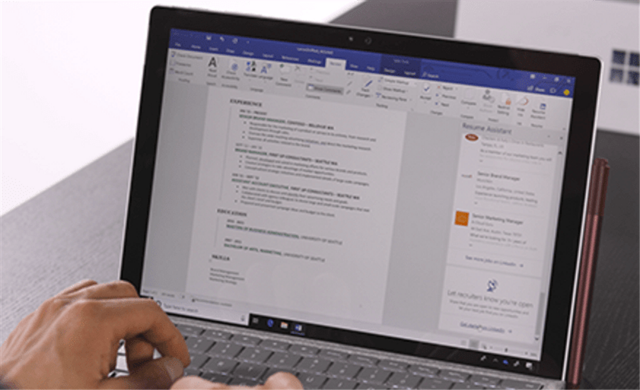
ADVERTISEMENT
Ada beberapa cara membuat garis putus putus di Word yang bisa kamu ikuti. Kamu bisa melakukannya lewat fitur 'Bentuk' atau 'Garis Bawah', tergantung dari fungsi garis putus-putus yang akan dibuat.
ADVERTISEMENT
Aplikasi pengolah kata paling populer di dunia ini memiliki banyak fitur yang memudahkan penggunanya. Salah satunya adalah membuat garis putus-putus.
Saat kamu membuat bagan organisasi, beberapa garis dibuat putus-putus yang memiliki arti berbeda dengan garis lurus. Selain itu, garis putus-putus juga bisa diterapkan untuk menghubungkan antar teks, seperti fungsi titik-titik di daftar isi.
Pada artikel ini, How To Tekno akan membagikan tutorial bagaimana cara membuat garis putus putus di Word melalui beberapa fitur.
Cara Membuat Garis Putus Putus di Word 2016 dan Versi Lainnya
Supaya kamu lebih paham, simak tutorial cara membuat tulisan garis putus putus di Word. Kamu bisa menggunakan fitur 'Bentuk' atau 'Garis Bawah', kemudian pilih sesuai fungsinya:
ADVERTISEMENT
1. Melalui Fitur Bentuk
Pada dasarnya, Microsoft Word merupakan aplikasi pengolah kata. Namun, aplikasi ini memberikan fitur 'Bentuk' yang bisa digunakan untuk menggambar, seperti garis putus-putus.
Berikut ini adalah cara membuat garis tepi putus putus di Word dengan fitur bentuk:
2. Menggunakan Tanda Baca '-' atau '_'
Cara ini dinilai paling mudah. Kamu bisa menggunakan tanda baca strip atau 'Underline' dari keyboard. Cukup tekan tombol tersebut berulang-ulang hingga membentuk garis putus-putus.
Jika kamu menggunakan underline, sebaiknya memberi setiap tanda baca yang baru saja ditambahkan.
Menggunakan kedua tanda baca untuk membentuk garis putus-putus biasa digunakan pada akhir dokumen yang kamu buat. Selain itu, garis putus-putus dengan kedua tanda baca ini bisa digunakan untuk menghubungkan antar teks yang ada di sebelah kanan dan sebelah kiri.
ADVERTISEMENT
3. Fitur Garis Bawah
Fitur ini biasa digunakan untuk menggarisbawahi sebuah kalimat. Pada fitur ini, ada banyak jenis garis yang bisa digunakan. Selain garis lurus biasa, ada juga garis putus-putus.
Itulah cara membuat garis putus putus di Word. Kamu bisa membuat gambar garis lurus terlebih dahulu, kemudian ubah menjadi putus-putus atau cukup dengan tanda baca strip.
ADVERTISEMENT
(NSF)

